iCloud-Accounts sind regelmäßigen Attacken und Hacks ausgesetzt. So schützen Sie Ihr Gerät und Ihre Daten. [...]
Wie kürzlich bekannt wurde, wird Apple von einer Vereinigung Cyberkrimineller namens Turkish Crime Family erpresst. Diese behaupten, sich Zugang zu 300 Millionen iCloud-Accounts verschaffen zu können – und Apple-Geräte so ferngesteuert unbenutzbar machen zu wollen. Unabhängig davon, ob die Behauptung stimmt: Zu Hacks und Attacken auf iCloud-Accounts (vor allem von Prominenten) ist es in der Vergangenheit immer wieder gekommen. Deshalb ist es wichtig, regelmäßig Backups von iPhones und iPads zu machen und diese lokal zu speichern.
So wird das gemacht:
Schliessen Sie Ihr iPhone mit dem Lightning-Kabel an den Computer an.
Starten Sie iTunes. Klicken Sie auf das kleine iPhone-Icon oben links.
Wählen Sie anschliessend den Punkt Dieser Computer.
Wahlweise können Sie ein Häkchen bei iPhone-Backup verschlüsseln setzen und dann ein Passwort bestimmen.
Klicken Sie auf Jetzt sichern.
Nach der Sicherung klicken Sie auf den Button Fertig. Das iPhone wird dann synchronisiert.
Seien Sie sich darüber im Klaren, dass z.B. Kontakte, die NACH dem Backup auf dem iPhone gespeichert wurden, gelöscht werden. Ebenso SMS-Nachrichten oder Apps.
Hinweis: Wenn Sie sich entschliessen, das Backup zu verschlüsseln, dann stellen Sie sicher, dass Sie das Passwort nicht vergessen. Ohne das Passwort lässt sich das Backup nicht wiederherstellen.
Zwei-Faktor-Authentifizierung
Auch wenn Sie jetzt ein Backup angelegt haben, ist dies nur für den Notfall gedacht. Grundsätzlich gilt es, den iCloud-Account, bzw. Ihre Apple-ID vor unbefugten Usern zu schützen. Apple hat dazu die sogenannte «2FA» aktiviert. Es gibt also zwei Sicherheitsmechanismen statt nur einen.
So aktivieren Sie die 2FA:
Gehen Sie auf Ihrem iPhone in die Einstellungen.
Wählen Sie iCloud, danach tippen Sie auf Ihren Namen.
Tippen Sie auf Passwort & Sicherheit.
Unter dem Kapitel Zwei-Faktor-Authentifizierung tippen Sie auf Aktivieren.
Tippen Sie nun auf Fortfahren (zweimal).
Geben Sie das Passwort Ihrer Apple-ID ein und tippen Sie auf Anmelden.
Scrollen Sie runter und tippen Sie auf Bestätigungscode erhalten (eventuell müssen Sie zuvor noch die PIN Ihres Smartphones eingeben).
Notieren Sie sich den Bestätigungscode und tippen Sie auf OK.
*Der Autor Florian Bodoky ist Redakteur von PCTIPP.
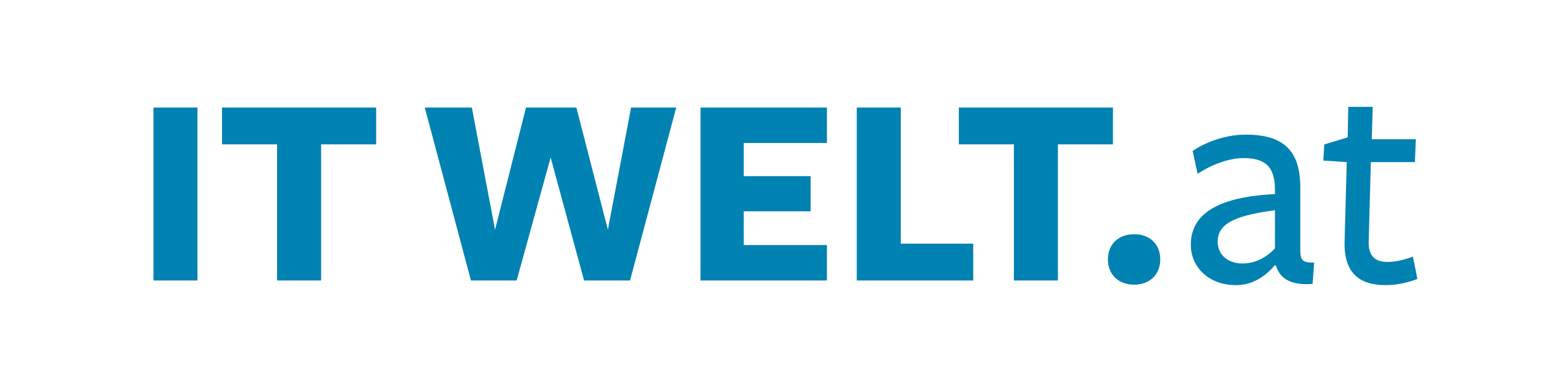





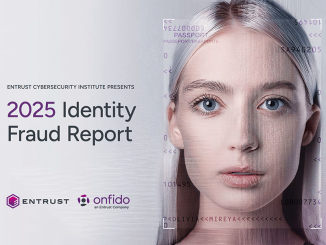



Be the first to comment